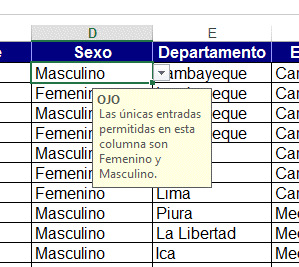OBJETIVOS:
1. Conoce el entorno de Microsoft Excel.
2. Valida datos.
3. Resume información en Subtotales.
4. Utiliza tablas y gráficos dinámicos para resumir información.
TAREAS:
Con la Base de Datos: Base Salarios Medicina.xlsx efectúe los procesos que permitan obtener los siguientes resultados:
A. Asigna validación al campo Sexo de modo que sólo permita el ingreso de sexo Femenino o Masculino, utilizando una lista despegable.
Primero, crearemos una lista con las alternativas que deseamos validar.
Luego, nos ubicamos en la columna que deseamos validar, en esta ocasión, la columna D (Sexo).
Luego, en la barra de herramientas superior horizontal haremos clic en datos y observaremos lo siguiente:
Luego, en la sección de desarrollador haremos clic en validación de datos.
En la opción permitir haremos clic en lista y en origen seleccionaremos la lista con las alternativas que queremos que sean permitidas en el momento de ingresar los datos. OJO: no seleccionar el rótulo (o el título de la lista).
Configuraremos el mensaje de entrada para que nos aparezca una ventana que nos indique los datos que son válidos.
A continuación, configuraremos el mensaje de error para que nos indique también los datos que son válidos. Así de esta forma, si nos equivocamos ingresando las entradas, este mensaje nos recordará que valores son los permitidos.
Una vez realizado el procedimiento, al seleccionar una celda dentro de la columna validada debe aparecer el siguiente mensaje:
Y si introducimos un dato errado (en este caso yo ingresé "Hola" para el ejemplo) deberá aparecer el mensaje de error que antes configuramos.
Para facilitar el ingresar un dato en cada celda aparecerá una lista desplegable para que de esta forma solo selecciones la alternativa que deseas ingresar.
B. Valida el campo Salario para que no pueda ingresar valores negativos o mayores a 7000.
Al igual que en el anterior ejercicio, nos ubicamos en la columna que deseamos validar, en este caso, Salario.
Vamos a dar clic en Datos, y luego Validar datos y nos aparecerá la siguiente ventana. Este vez, permitiremos un número entero, cuyo mínimo es 0 (pues no queremos valores negativos) y con un máximo de 7000.
Ahora, configuraremos el mensaje de entrada indicando los valores que deseamos que sean válidos.
El mensaje de error deberá explicar a su vez qué datos son válidos.
Luego de aceptar deberá aparecer un mensaje como el siguiente:
Si ingresamos un valor menor a 0 deberá aparecer un cuadro de ERROR que indique lo que anteriormente configuramos.
De la misma forma, si ingresamos un valor superior al permitido (7000) deberá aparecer un mensaje de ERROR.
C. Obtenga los subtotales del salario por Especialidad.
Primero, seleccionaremos toda la tabla.
Ahora seleccionaremos datos, y ordenar.
Luego, en Ordenaremos por Especialidad los valores de la A-Z.
Ahora iremos a Datos, esquema, Subtotal.
Haremos el subtotal de Especialidad con la función de Suma agregado a Salario, y seleccionaremos reemplazar subtotales actuales y el resumen respectivo debajo de los datos.
Al final, nuestra tabla deberá quedar ordenada y con los subtotales de la siguiente forma:
D. Utilizando tablas y gráficos dinámicos responda:
1. ¿Cuántos médicos hay por especialidad y por departamento?
Para ello insertaremos una tabla dinámica. En el menú de herramientas superior clic en Insertar y luego clic en Tabla Dinámica.
Nos aparecerá una tabla así, en el rango seleccionaremos la tabla con los datos respectivos y colocaremos al tabla en una nueva hoja de cálculo. Luego, aceptar.
Deberá aparecer un cuadro así:
Y si hacemos clic en alguna parte de esa tabla dinámica 1 aparecerá a la izquierda los siguiente:
Seleccionaremos los siguientes campos, en columnas pondremos los departamentos, en filas la especialidad y contaremos los médicos por Sexo.
Deberá aparecer una tabla así:
En Insertar, agregaremos un Gráfico dinámico haciendo clic en la alternativa correspondiente.
Deberá aparecer una ventana como la siguiente: Allí seleccionaremos el tipo de gráfico que queremos para la tabla hecha anteriormente.
En este caso, yo seleccioné el gráfico de barras. Como podemos observar los médicos están ordenados por Especialidad y Departamento.
2. ¿Cuál es el salario promedio por sexo y especialidad?
Para esta pregunta, los campos de la Tabla Dinámica deben quedar rellenos de la siguiente forma:
Obtendremos una tabla como la siguiente:
Al igual que para la anterior pregunta, insertaremos un gráfico de barras que nos permita visualizar de forma rápida los resultados de la tabla.
3. ¿Cuál es el máximo Salario por especialidad?
En esta ocasión, llenaremos los campos de la tabla dinámica de esta forma:
En consecuencia, nos debe aparecer una tabla dinámica como esta:
Para una vista general de los resultados utilizaremos un gráfico de barras como el siguiente:
4. ¿Cuál es el salario promedio de los médicos del Sexo Femenino, de los dptos. de Lima, Lambayeque y La Libertad en las especialidades de Cardiología, Medicina Interna y Pediatría?
En este caso, los campos de la tabla dinámica deben ser los siguientes:
Deberá aparecer una tabla dinámica de la siguiente forma:
Y por último, un gráfico de barras dinámico como este: